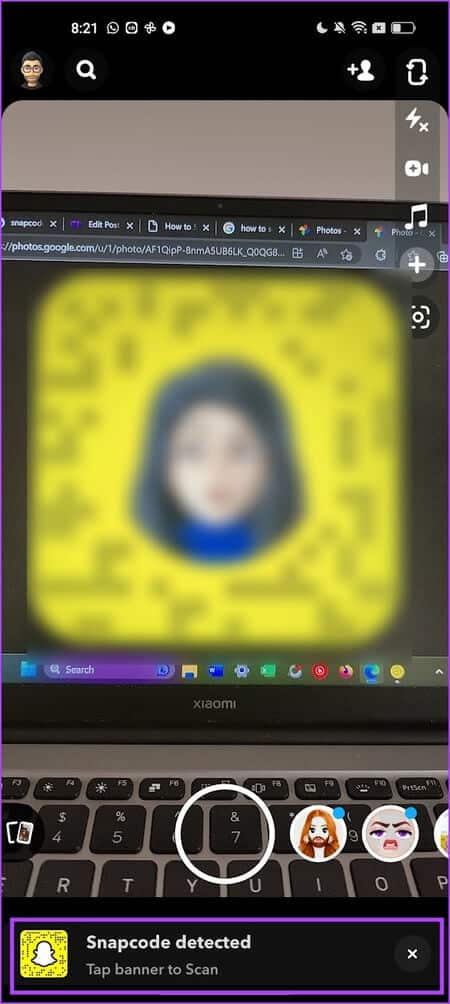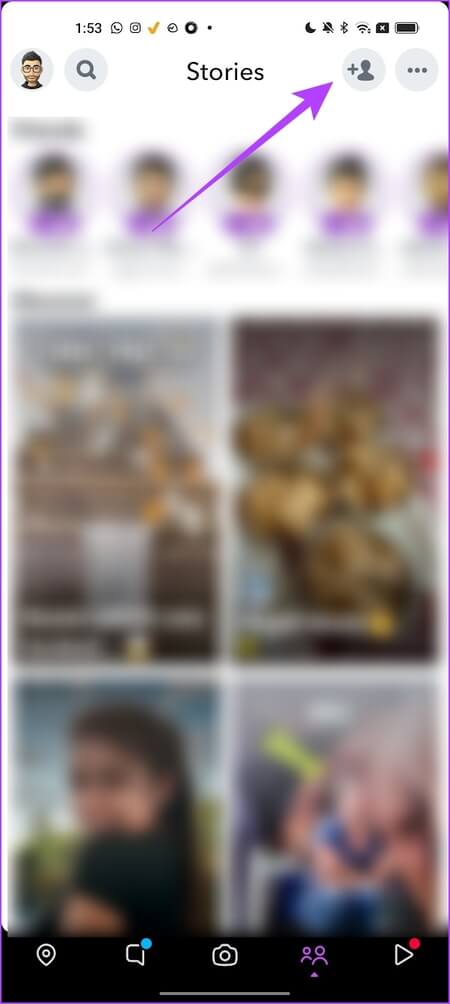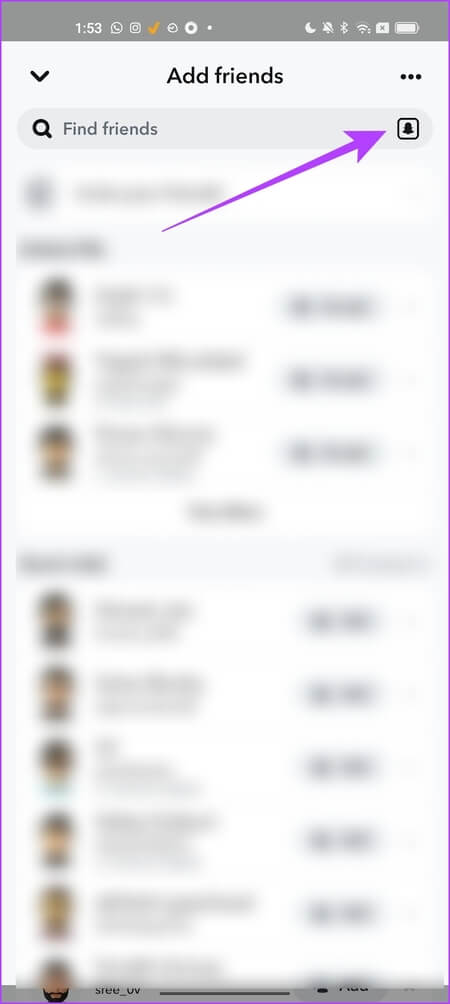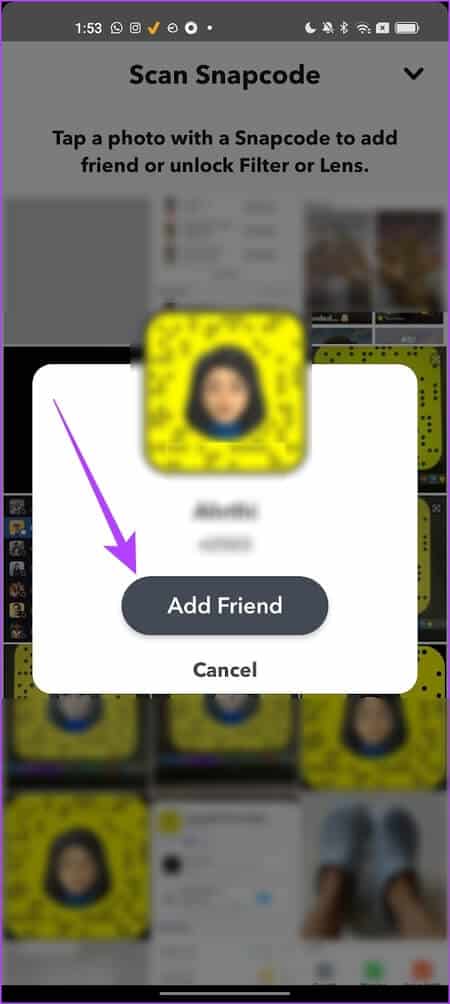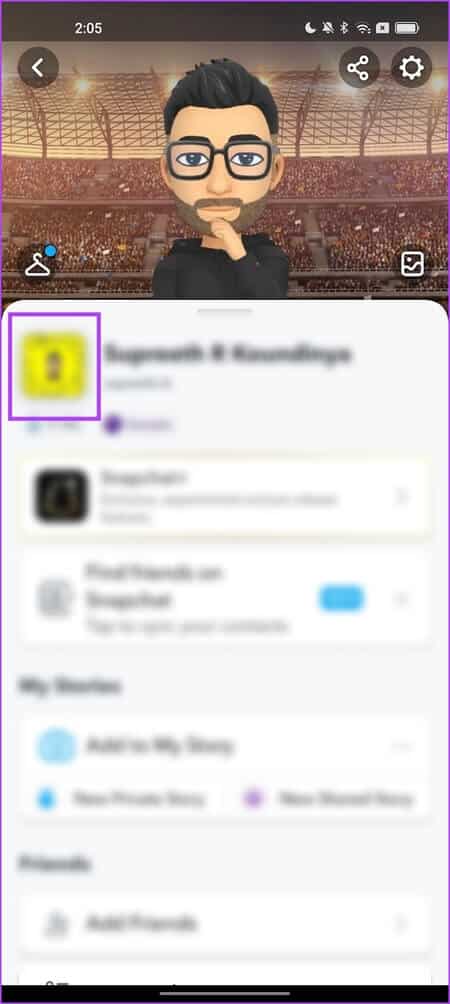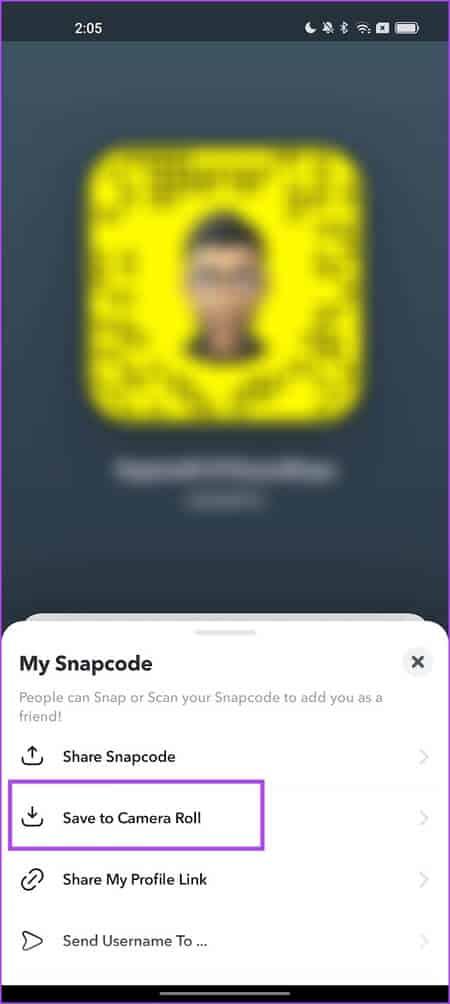Comment scanner un Snapcode sur Snapchat avec iPhone et Android
Snapchat ne manque jamais de nous surprendre avec ses fonctionnalités originales comme Camée. Ainsi, il n'est pas surprenant que d'autres plateformes de médias sociaux aient reproduit bon nombre de ses fonctionnalités. Notre récente trouvaille unique sur Snapchat était Snapcodes. Nous vous dirons tout ce que vous devez savoir et comment scanner Snapcode sur Snapchat en utilisant iPhone et Android.
Comment scanner un Snapcode sur Snapchat avec iPhone et Android
Les Snapcodes sont des codes de profil semblables à des codes QR qui peuvent être scannés sur Snapchat. Scannez le Snapcode d'un ami pour vous connecter instantanément avec lui sur Snapchat. De plus, vous pouvez également accéder à des filtres et des objectifs. En plus de cela, vous pouvez également générer un Snapcode pour votre profil et le partager avec vos amis. commençons.
Deux façons de scanner Snapcode sur Snapchat
Il existe deux façons de scanner un Snapcode sur Snapchat. L'une de ces méthodes consiste à pointer la caméra Snapchat directement sur le Snapcode, tandis que dans l'autre méthode, vous pouvez scanner le Snapcode qui existe sous forme d'image dans votre galerie. commençons.
Remarque : Les étapes sont les mêmes pour les appareils iPhone et Android.
Télécharger Snapchat sur Android
Méthode XNUMX : Scannez le Snapcode depuis l'appareil photo
Voici comment scanner un Snapcode directement depuis la caméra Snapchat pour ajouter un ami. Tout ce dont vous avez besoin est votre Snapcode et votre appareil avec Snapchat installé.
Étape 1: Ouvert Appliquer le Snapchat Sur votre appareil
Étape 2: Ouvert Appareil photo Snapchat pointer vers Snapcode.
Étape 3: Maintenant, appuyez sur Snapcode viseur en bas de l'écran.
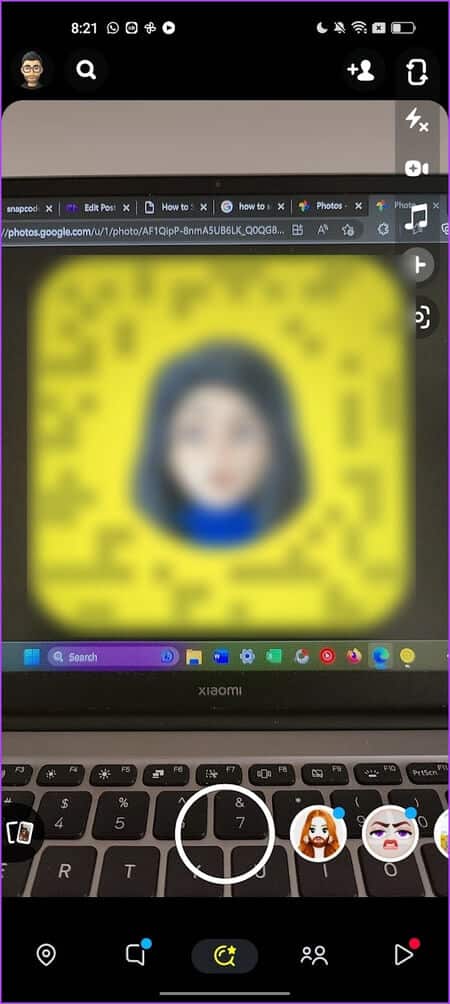
Étape 4: Le profil de l'utilisateur que vous essayez d'ajouter en tant qu'ami va maintenant s'ouvrir. Clique sur Ajouter ami.
C'est ainsi que vous pouvez facilement scanner Snapcode avec Snapchat Camera. De plus, comme mentionné précédemment, vous pouvez également numériser un Snapcode qui est enregistré en tant qu'image dans votre galerie.
Méthode 2 : Comment scanner Snapcode à partir de la pellicule
Dans la plupart des cas, le Snapcode est envoyé sous forme d'image, plutôt que de vous être présenté sur un autre appareil pour le scanner. Cependant, vous pouvez scanner un Snapcode même s'il est présent sous forme d'image dans votre galerie.
Dans les versions précédentes de Snapchat, vous pouviez trouver l'option permettant d'effacer les Snapcodes de la Galerie dans le menu Paramètres. Mais avec les mises à jour récentes, l'option a été déplacée vers la section Ajouter des amis. Voici comment procéder.
Étape 1: Ouvert Snapchat sur votre appareil. Cliquez sur l'onglet Amis.
Étape 2: Maintenant, appuyez sur Bouton Ajouter un ami.
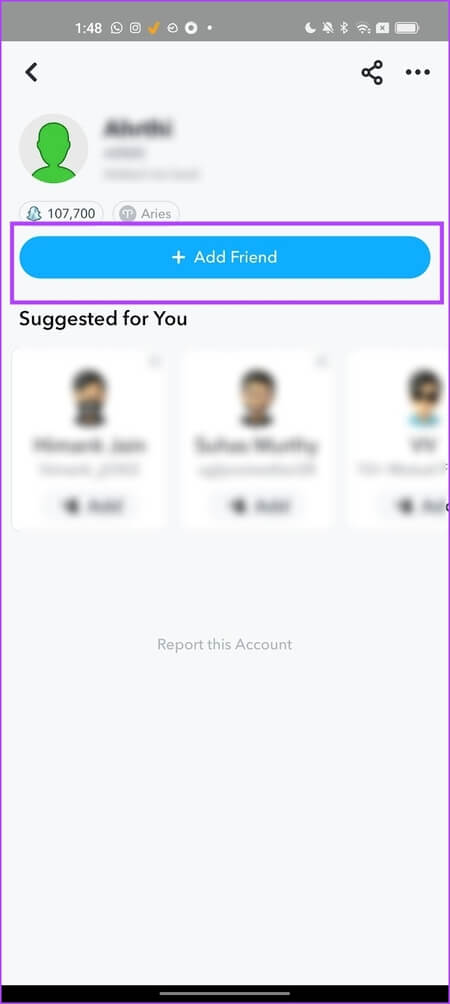
Étape 3: Clique sur Bouton Snapcode À côté de Barre de recherche.
Étape 4: Votre pellicule va maintenant s'ouvrir. Localiser Snapcode à scanner.
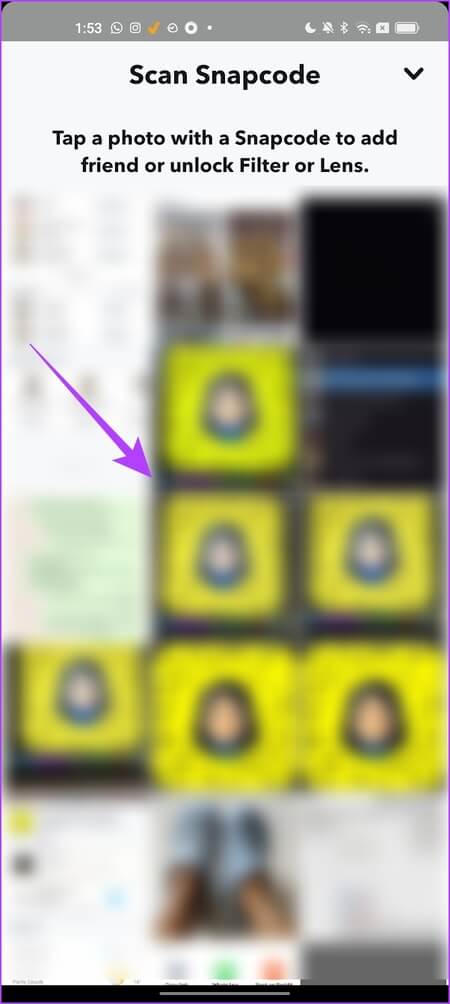
Étape 5: Vous voilà. Le profil est maintenant ouvert et vous pouvez ajouter l'utilisateur comme ami.
C'est ainsi que vous pouvez scanner les Snapcodes envoyés par les utilisateurs pour les ajouter en tant qu'amis. Que diriez-vous de créer un Snapcode pour votre profil et de le partager avec d'autres ? Voyons comment nous pouvons faire cela dans la section suivante.
COMMENT CRÉER UN SNAPCODE POUR VOTRE PROFIL
Créer et partager un Snapcode unique pour votre profil est facile. Une fois créé, les utilisateurs peuvent facilement le scanner depuis leur caméra Snapchat ou leur cuisine. Voici comment le créer.
Étape 1: Ouvert Appliquer le Snapchat Sur ton téléphone
Étape 2: Clique sur icône d'avatar Dans le coin supérieur gauche.
Étape 3: Votre profil s'ouvrira. Clique sur Snapcode Votre.
Étape 4: Vous voilà - Le Snapcode a été créé votre maintenant.
Vous pouvez désormais autoriser les utilisateurs à pointer leurs caméras vers votre Snapcode pour vous ajouter en tant qu'ami. Mais si vous souhaitez partager votre Snapcode sous forme d'image, passez à la section suivante.
Astuce: Comment savoir si quelqu'un vous a bloqué sur Snapchat.
COMMENT PARTAGER VOTRE SNAPCODE
Une fois que vous avez créé un Snapcode pour votre compte Snapchat, vous pouvez facilement le partager avec vos amis. Voici comment:
Étape 1: Ouvert Snapchat Et presse icône d'avatar Dans le coin supérieur gauche.
Étape 2: Clique sur Snapcode dans votre profil pour l'agrandir.
Étape 3: En Menu d'options Sélectionnez Partager le Snapcode. Vous le saurez maintenant Liste des options A partager avec d'autres utilisateurs.
Étape 4: Alternativement, vous pouvez également Enregistrer l'image du Snapcode dans la pellicule. Une fois partagé, les utilisateurs peuvent le numériser à partir de leur pellicule.
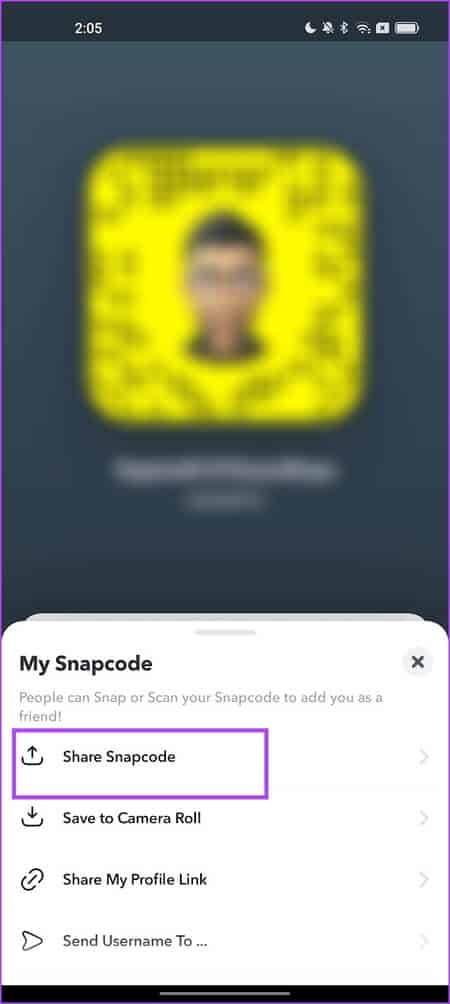
Vous voilà. C'est ainsi que vous pouvez créer et partager un Snapcode sur Snapchat. Cependant, si vous avez d'autres questions, consultez la section FAQ ci-dessous.
FAQ sur la numérisation d'un Snapcode sur Snapchat
Q1. Pourquoi ne puis-je pas scanner les Snapcodes sur Snapchat ?
Répondre: Assurez-vous que l'option Scan Snapcodes est activée. Ouvrir Paramètres > Numériser et cochez la case pour Snapcode.
Q2. Pouvez-vous partager Snapcode avec n'importe qui ?
Répondre: Oui. Vous pouvez partager votre Snapcode avec n'importe qui et ils pourront vous ajouter en tant qu'ami sur Snapchat.
Q3. Pourquoi l'option Snapcode n'est-elle pas disponible dans les paramètres de Snapchat ?
Répondre: Les options de Snapcode ont été déplacées des paramètres dans les mises à jour récentes. Vous pouvez cliquer sur le bouton Ajouter des amis ثم Trouver l'option Snapcode À côté de Barre de recherche.
Capturer des Snapcodes
Nous espérons que cet article vous a aidé Scannez le Snapcode sur Snapchat. Cette option vous aidera certainement si vous avez un nom d'utilisateur difficile à épeler. Partagez simplement votre Snapcode et c'est tout. Les gens peuvent facilement vous ajouter en tant qu'ami et interagir avec vous sur Snapchat ! Mais maintenant que n'importe qui peut vous ajouter en tant qu'ami, voici comment conserver une certaine confidentialité en Créer une histoire Snapchat privée.